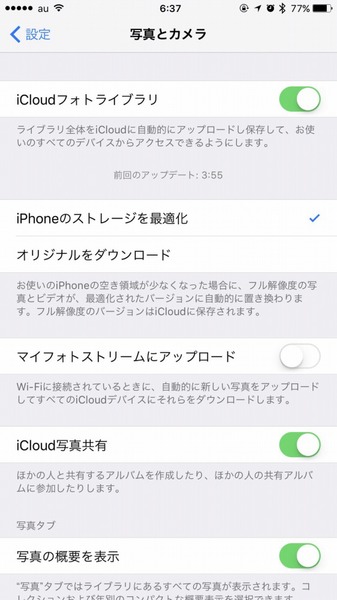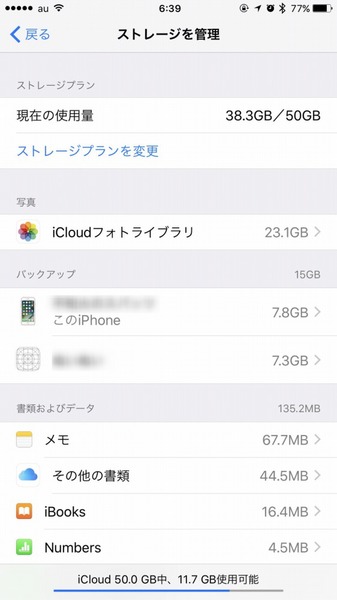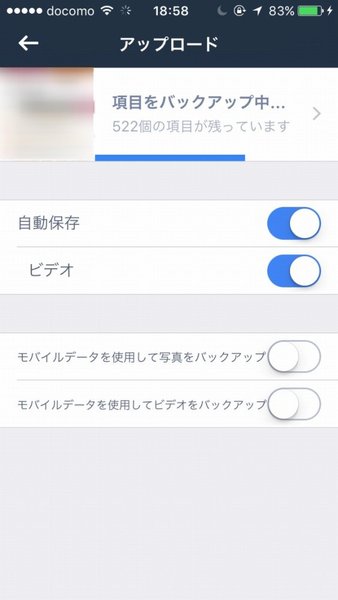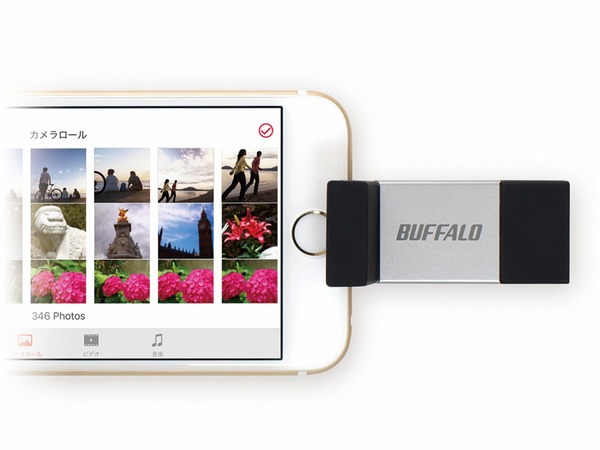ふだんはサッとこなしがちなスマホ撮影も、ちょっとの手間やコツで見違えるような仕上がりに! ライター・カメラマンさんの林 佑樹さんが、スマホ撮影の基本からコツ、便利な小技までご紹介します。
利用環境によっては移行がタイヘンな
iPhoneの写真は機種変前にバックアップ
毎年9月といえば“林檎狩り”のシーズンである。使用中のiPhone4もしくは5シリーズがそろそろ限界なユーザーもいるだろう。編集部にも実際限界を迎えつつある部員が数名いる。新しいiPhoneに乗り換えれる際に写真をどうするかというのは、利用環境によってはめんどうな要素となるので、今回はその点をチェックしていこう。
iCloudストレージを使う
Apple IDに紐付いているストレージで、無料で5GBまで利用できる。カメラ画素数の増加もありすぐに埋まってしまいがちだが、機種変更をしてもApple IDを設定するだけでオンラインにあるデータを参照してくれるため、とにかく手間が少ない。
有料ぶんは50GBが税込月額130円、200GBが月額400円、2TBが月額1300円となっており、50GBであれば、ときどき不要な写真を削除しておけば容量不足に悩まされることも減るので検討してみよう。
他のクラウドサービスを使う
iCloud以外にも、写真を自動的にアップロードできるクラウドサービスがいくつかある。Amazonプライムを契約しているのであれば、写真のアップロードについては容量無制限の「Amazonプライム・フォト」を利用できる。iPhoneでもRAW撮影する派にもオススメだ。
また「Googleフォト」で写真をアップロードする場合に“高画質”を選んでおくと、無制限に保存できる。いずれもWi-Fi接続時にのみバックアップを実行する設定があるので、寝ている間にバックアップが終わっている程度の間隔で使うといいだろう。
外付けストレージに保存する
クラウドサービスではなく手元にデータを残しておきたい派や、アダルト系画像や写真が多く、クラウドサービスのアカウントがBANされないか不安である場合は、PCにバックアップするかUSBストレージへの保存が無難だ。バッファローの「RUF3-AL」シリーズのように、外付けストレージとして機能する製品がいくつか登場しているので、量販店などで探してみるといいだろう。
著者紹介:林 佑樹

ライター・カメラマン。ライター方面は、PCやスマホ、ゲーム、ソフトウェアなどを得意としつつ、液浸冷却も嗜む。カメラマンとしては、研究施設の撮影が大好きで、業務ではポートレートやTV番組のスチルなどが多い。
使用機材はソニー「α7R II」。使用率が高いのはiPhoneのアウトカメラ。年2回、研究施設を撮影した写真集をコミケで領布している。コミックマーケット92はツインテ(https://webcatalog-free.circle.ms/Circle/13300407)で、粒子加速器の写真集です。